KontrolPack을 사용하여 네트워크를 통해 컴퓨터 연결/제어

KontrolPack을 사용하여 네트워크의 컴퓨터를 손쉽게 제어하세요. 서로 다른 운영 체제를 사용하는 컴퓨터를 손쉽게 연결하고 관리하세요.
Linux에서 이미지 작업을 많이 하지만 기본 제공 이미지 도구가 부족하다고 생각한다면 Annotator가 적합할 수 있습니다. 이 앱을 사용하면 스탬프, 텍스트, 클립 아트, 그림, 하이라이트 및 확대를 추가하여 이미지를 향상시킬 수 있습니다. Linux 시스템에서 Annotator를 사용하는 방법은 다음과 같습니다.
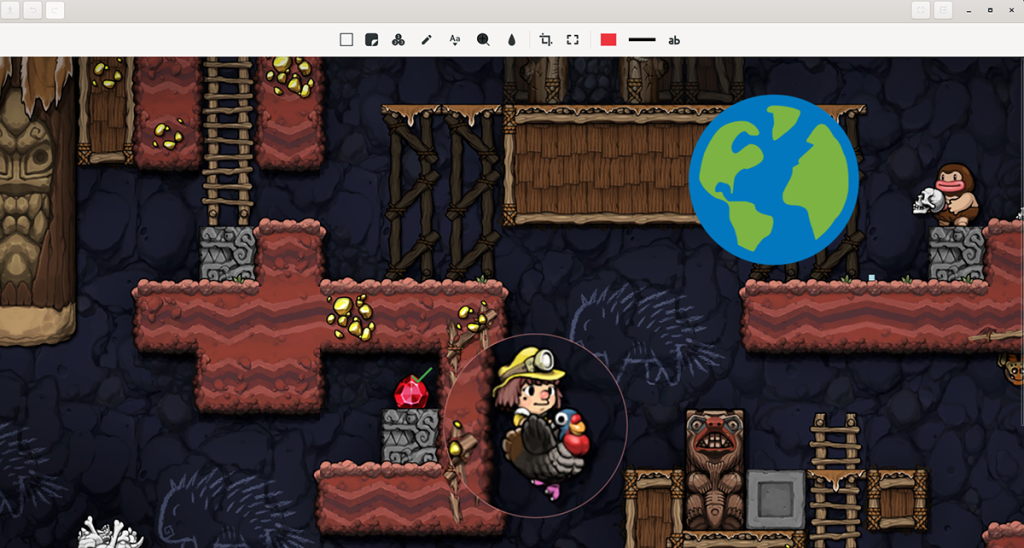
Linux에서 Annotator를 사용하려면 Flatpak 패키지로 설치해야 합니다. 그러나 대부분의 Flatpak 앱과 달리 Annotator는 Flathub 공식 저장소에서 사용할 수 없습니다.
대신 이 앱을 작동시키려면 App Center Flatpak 저장소를 추가해야 합니다. 앱 센터란 무엇입니까? 그것은 기본 OS의 일부이며 운영 체제가 사용자에게 응용 프로그램을 배포하는 방법 중 하나입니다.
그러나 App Center는 초급 OS 사용자를 대상으로 한다고 해서 다른 Linux 사용자가 제외되는 것은 아닙니다. 고맙게도 Flatpak을 지원하는 모든 Linux OS에서 App Center 저장소를 사용할 수 있습니다.
Linux 컴퓨터에서 작동하는 App Center Flatpak 저장소를 얻으려면 Flatpak 런타임을 설정해야 합니다. Flatpak 런타임을 설정하려면 터미널 창이 필요합니다. Linux 데스크톱에서 터미널 창을 열려면 키보드에서 Ctrl + Alt + T 를 누릅니다 . 또는 앱 메뉴에서 "터미널"을 검색하여 실행합니다.
터미널 창을 열고 사용할 준비가 되면 Flatpak 런타임을 설치할 수 있습니다. 컴퓨터에 설정하려면 운영 체제에 포함된 패키지 관리자를 사용하여 "flatpak" 패키지를 컴퓨터에 설치합니다.
컴퓨터에서 Flatpak 런타임을 설정하는 데 문제가 있어도 괜찮습니다! 우리가 도울 수있어! Linux에서 Flatpak 런타임을 설정하는 방법에 대한 자습서를 따르십시오 .
컴퓨터에서 Flatpak 런타임을 설정한 후 App Center Flatpak 저장소를 활성화할 수 있습니다. flatpak remote-add 명령을 사용하여 리포지토리를 설정합니다.
flatpak 원격 추가 --user appcenter https://flatpak.elementary.io/repo.flatpakrepo
Flatpak 덕분에 Linux에 Annotator 애플리케이션을 쉽게 설치할 수 있습니다. Linux 시스템에서 실행 중인 이 앱의 최신 빌드를 얻으려면 아래 의 다음 flatpak 설치 명령을 사용하십시오 .
flatpak 설치 com.github.phase1geo.annotator
Linux에서 Annotator 프로그램을 설정하는 것은 App Center 리포지토리를 통해 Flatpak을 통해 가장 잘 수행되지만 이 도구를 작동시키는 유일한 방법은 아닙니다. 소스 코드에서 프로그램을 빌드하는 것도 가능합니다.
소스 코드에서 Annotator를 빌드하려면 공식 Github 페이지로 이동하십시오 . 페이지에 들어가면 Arch Linux 및 Debian 기반 운영 체제용으로 빌드하는 방법에 대한 정보가 있습니다.
Annotator로 이미지에 주석을 추가하려면 먼저 앱을 엽니다. Annotator는 앱 메뉴를 통해 또는 아래 명령을 사용하여 터미널에서 실행하여 Linux 데스크톱에서 열 수 있습니다.
flatpak 실행 com.github.phase1geo.annotator
Annotator 응용 프로그램을 열고 사용할 준비가 된 상태에서 아래의 단계별 지침에 따라 이미지에 주석을 추가하는 방법을 배우십시오.
1단계: Annotator 앱에서 열기 버튼을 찾아 마우스로 클릭합니다. 또는 Ctrl + O를 누릅니다 . 열기 버튼을 선택하면 화면에 팝업 창이 나타납니다.
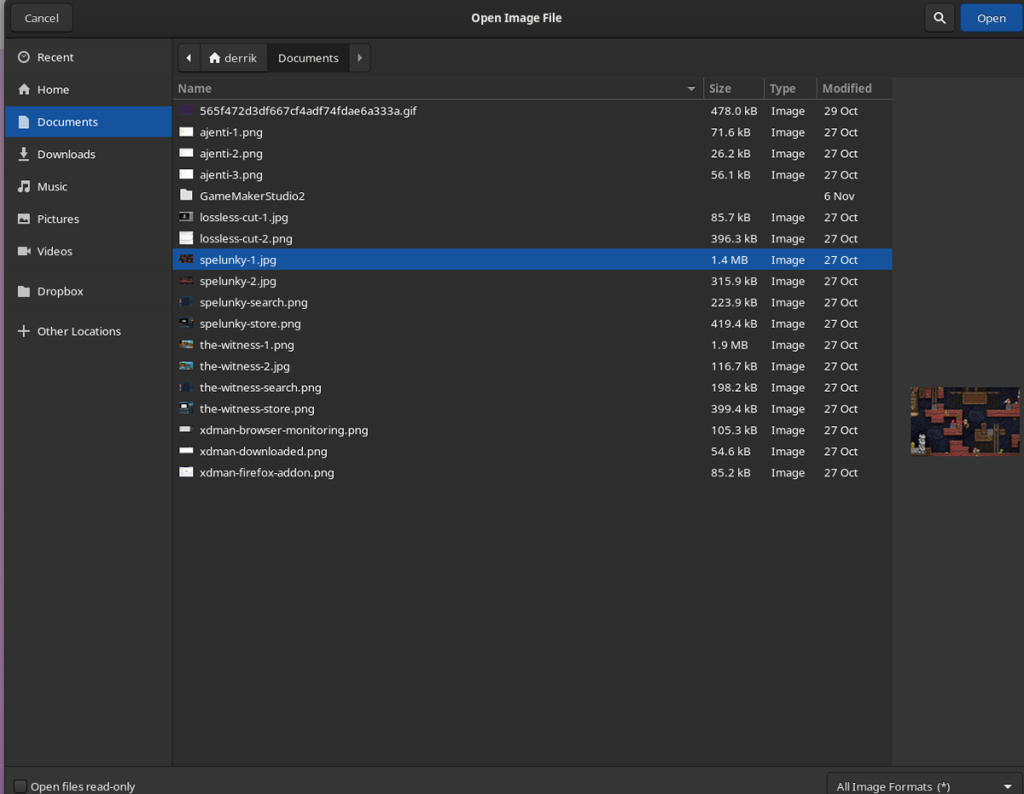
Annotator와 함께 사용하려는 이미지를 찾아 선택하여 앱으로 가져옵니다.
2단계: 이미지를 Annotator 앱으로 가져오면 이미지에 주석을 추가하는 데 사용할 수 있는 다양한 도구 목록이 표시됩니다.
이미지에 모양을 추가하려면 사각형 아이콘을 선택합니다. 또는 클립아트 사진을 추가하려면 스티커 아이콘을 선택하세요. 숫자의 경우 "123" 버튼을 선택합니다. 이미지에 그리려면 연필 아이콘을 선택합니다. 텍스트를 추가하려면 글꼴 아이콘을 선택합니다. 돋보기를 추가하려면 돋보기 아이콘을 선택하고 이미지의 일부를 흐리게 하려면 드롭 아이콘을 선택합니다.
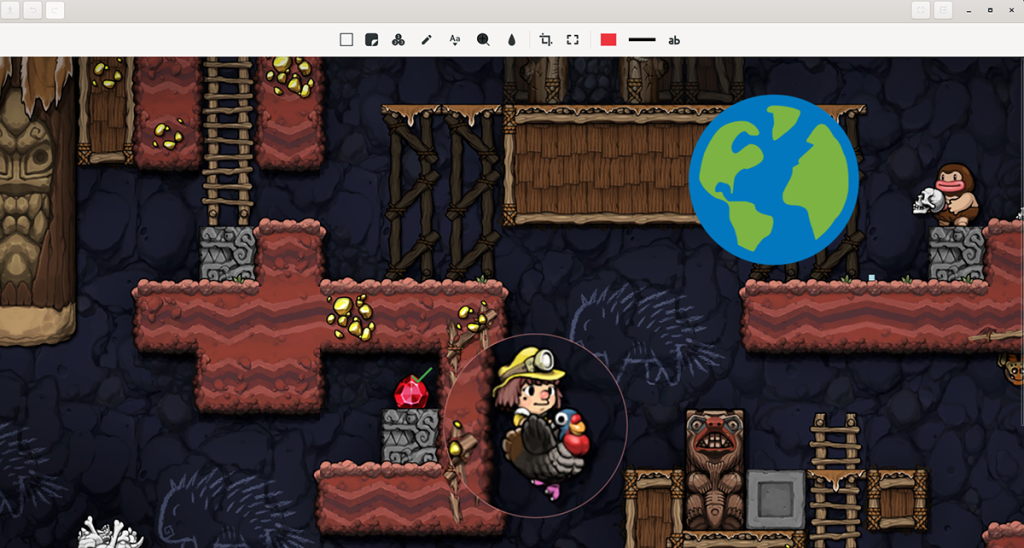
3단계: Annotator에서 이미지에 효과를 추가하면 이미지가 모양을 갖추기 시작합니다. 이미지를 자르려면 자르기 아이콘을 선택하십시오. 또는 바로 옆에 있는 크기 조정 아이콘을 선택하여 크기를 조정할 수 있습니다.
4단계: 이미지 편집이 완료되면 "내보내기" 버튼을 찾아 마우스로 클릭합니다. 내보내기 버튼을 선택하면 하위 메뉴가 나타납니다. 사용하려는 형식의 하위 메뉴를 살펴보고 선택합니다.

5단계: "내보내기" 메뉴에서 형식을 선택하면 팝업 창이 나타납니다. 팝업 창을 사용하여 새로 주석이 달린 이미지를 저장합니다.
KontrolPack을 사용하여 네트워크의 컴퓨터를 손쉽게 제어하세요. 서로 다른 운영 체제를 사용하는 컴퓨터를 손쉽게 연결하고 관리하세요.
반복되는 작업을 자동으로 수행하고 싶으신가요? 버튼을 여러 번 수동으로 클릭하는 대신, 앱이 자동으로 실행되도록 하면 더 좋지 않을까요?
iDownloade는 BBC iPlayer 서비스에서 DRM 없는 콘텐츠를 다운로드할 수 있는 크로스 플랫폼 도구입니다. 두 영상 모두 .mov 형식으로 다운로드할 수 있습니다.
우리는 Outlook 2010의 기능을 매우 자세히 다루었지만 2010년 6월 이전에는 출시되지 않으므로 Thunderbird 3를 살펴볼 시간입니다.
누구나 가끔은 휴식이 필요합니다. 흥미로운 게임을 찾고 있다면 Flight Gear를 한번 플레이해 보세요. 무료 멀티 플랫폼 오픈소스 게임입니다.
MP3 Diags는 음악 오디오 컬렉션의 문제를 해결하는 최고의 도구입니다. MP3 파일에 태그를 지정하고, 누락된 앨범 커버 아트를 추가하고, VBR을 수정할 수 있습니다.
Google Wave와 마찬가지로 Google Voice는 전 세계적으로 큰 화제를 불러일으켰습니다. Google은 우리의 소통 방식을 바꾸는 것을 목표로 하고 있으며,
Flickr 사용자가 사진을 고화질로 다운로드할 수 있는 도구는 많지만, Flickr Favorites를 다운로드할 수 있는 방법이 있을까요? 최근에
샘플링이란 무엇입니까? 위키피디아에 따르면 "음반의 일부 또는 샘플을 가져와 악기나 기타 도구로 재사용하는 행위입니다.
Google 사이트는 사용자가 Google 서버에 웹사이트를 호스팅할 수 있도록 하는 Google의 서비스입니다. 하지만 한 가지 문제가 있습니다. 백업 기능이 내장되어 있지 않다는 것입니다.



![FlightGear 비행 시뮬레이터를 무료로 다운로드하세요 [재밌게 즐기세요] FlightGear 비행 시뮬레이터를 무료로 다운로드하세요 [재밌게 즐기세요]](https://tips.webtech360.com/resources8/r252/image-7634-0829093738400.jpg)




